はじめに
コロナ禍で昨年から弊社でもテレワークが始まり、その他私生活でZoom、Meetのようなオンライン会議システムを使い始めました。
そこで起きていた問題がインターネット(無線LAN/wi-fi回線)の遅さ。
- テレワークでは、会社との通信が遅くテレワーク用ツールがフリーズする
- オンライン会議は映像が途切れ途切れになる
というレベルです。
この場合本来やるべきは、無線LANルータやプロバイダを変えること。
ですが、諸事情あってすぐにそれらを変更できないのが私の現状です…
そこで、無線LANルータやプロバイダを変えずにインターネットを高速にできる方法を色々試してみました。
その中で有効だったものを3つ紹介します。
1.受信ウィンドウ自動チューニングレベルを引き上げ
受信ウィンドウ自動チューニングレベルを引き上げることで、通信の高速化を図るというものです。
どうやら、Windowsによるネットワーク最適化機能を最大限使う設定らしい…
方法:下記コマンドを、管理者として開いているコマンドプロンプトで実行
rem Windows 10/8.1/7の場合
netsh interface tcp set global autotuninglevel=restricted
rem Windows Vistaの場合
netsh interface tcp set global autotuning=restricted
引用元:Windowsで光回線の速度が出ない場合のチェックポイント(受信ウィンドウ自動チューニングレベル編)
簡単に実行できるよう、私の方でバッジファイルを作成しました。
これを管理者として実行することで、簡単に設定変更が可能です。
Network_Speed_Up.bat
※サイトによっては、この機能を無効化(=disable)した方が高速になるという情報もあり。
2.DNS設定
DNSサーバーは、インターネットのドメインとIPアドレスを変換するサーバです。
PCのデフォルト設定は"自動"ですが、これを高速の物に手動設定します。
なお、PCでなくルータで設定してもOKです。
案1. Google Public DNS
IPv4:優先DNSサーバ 8.8.8.8 代替DNSサーバ 8.8.4.4
IPv6:優先DNSサーバ 2001:4860:4860::8888 代替DNSサーバ 2001:4860:4860::8844
案2. 1.1.1.1
IPv4:優先DNSサーバ 1.1.1.1 代替DNSサーバ 1.0.0.1
IPv6:優先DNSサーバ 2606:4700:4700::1111 代替DNSサーバ 2606:4700:4700::1001
参考:WikipediaのDNSサーバ名記事
3.無線LANルータの設定
無線LANルータの設定のうち、"20/40MHz 共存方式"をONにします。
無線LANルータが飛ばす電波の帯域(幅)を広げることで、インターネットの高速化を図ります。
設定方法は無線LANルータ次第…説明書を読むか型番で調べれば出てくるはず。
参考:パソコンのWi-Fi(無線LAN)が遅い・途切れるときに試してほしい対処法
上記の結果
上記対応の結果、おうちインターネットの速度は下記の通りになりました。
使用ツール:Google スピードテスト
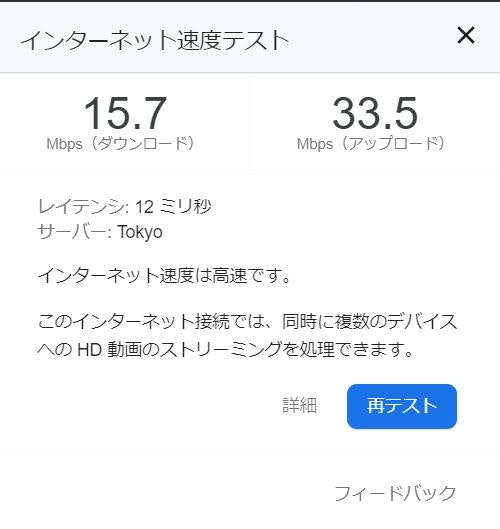
この測定は回線が混雑する深夜に行ったのですが、
対応前の速度はダウンロードが2-4Mbpsだったのでその8-4倍程度になりました。
まとめ
無線LANルータやプロバイダを変えなくても、インターネットの高速化は可能!
ぜひお試しください。